はじめに
ディズニー映画には子供は勿論、大人も夢中にさせちゃう魅力がありますよね。今回はディズニー映画が見放題の動画配信サービス「ディズニープラス」を車の中で楽しむ方法を解説します。渋滞でご機嫌ナナメとなったお子様対策の側面もあり、今ご覧になる方の中には、新米ママさんもいらっしゃるでしょうから、
導入が簡単な方法をおすすめ
し
兎に角、分かり易くをモットー
に!更にはご同乗中の大切なお子様のために
安全第一
で解説を進めます。
先ずは、車の中で何を使って観るか(カーナビ、ディスプレイオーディオで観るかタブレットで観るか問題)を解決し、その後に、こうしたネット配信動画の視聴に欠かせない車内のWi-Fi化方策について解説していきます。
※ ディズニープラスに限れば、必ずしも車内のWi-Fi化は必要ないんですけどね。この点は後程詳しく説明します。
1 視聴モニターはどれにする?
車の中で動画を視聴するには、大きく
カーナビ等の画面に映しだす方法
と
タブレットを車内に持ち込み、フォルダーで固定して利用する方法
の2パターンに分けられます。
※ お子様と感動ポイントを共有する為に、お子様に自分のスマホを持たせて・・・。なんて方法は今回の記事内では論外(「軽蔑」の意味ではなく、話題としないということです)としています。
一緒に作品鑑賞し、感動を分かち合って、感想を語り合うのは大切なことですからね。お子様とのスキンシップ、忘れないようにしたいですね!
と、離婚して現在はひとりヤモメの50代男性がさも偉そうに語っております・・・。
(1)それぞれの特徴(メリット・デメリット)
カーナビ等の画面利用
車に備わっているカーナビやディスプレイオーディオ、バックモニターに映す方法です。その手段は、
- お手持ちのスマホをミラーリングさせる
- Amazon Fire TV stick を利用する
- OTTO CASTを利用する
がありますが、それぞれの接続方法は後述することとして、カーナビの画面で作品を視聴するメリット・デメリットを解説します。
- 音響は車のスピーカーを利用しますので、走行音負けしません。大音量で臨場感があります。
- タブレットと違い、後付け感が無く、車内はすっきり、スタイリッシュです。
- ハンドルの音量ボダンで音量を操作したり、とっさの(ドライブスルーの注文)時に、ミュート(消音)ボタンを利用できます。
- カーナビの画面を利用しますので、同然ながらナビ画面は消えます。若しくは2画面分割すると、動画もナビも小さくなります。
- カーナビの操作(目的地の設定等)の都度、作品の視聴は一時停止します。
- (ほとんどの機種で)カーナビで道案内中は、曲がるべき交差点に差し掛かる度に作品の音量は絞られます。これじゃ、お子様は作品に没入できないかもですね。
タブレット利用
車内に持ち込んだiPad等のタブレットをホルダーを用いて車のダッシュボードに固定する方法です。
タブレットで視聴する方法ならば、カーナビ画面を占領せずに、ナビはナビとして表示しておけます。
普段の通い慣れた道ならナビは必要ありませんが、遠出して高速道路を利用した時などは、カーナビに映しだされるサービスエリア情報は常に目にしておきたいものです。

- 次のサービスエリアまであと何分?
- あと何キロ?
- 食事は出来る?
- レストラン?フードコート?
- スタンドはあるの?
といった情報を一目瞭然、示してくれるのはやっぱりカーナビのカーナビたる所以でしょう!
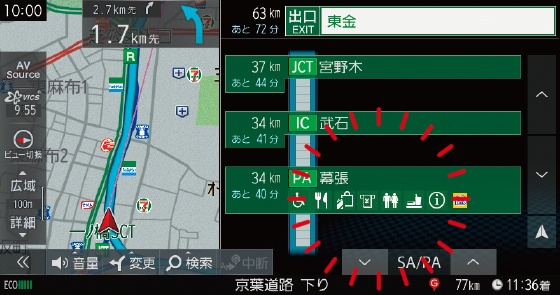
様々の情報を表示してくれます!
また、タブレットなら取り外し自由ですので、使用の機会は車内だけに留まりません。
旅先で散策の際に取り外して、観光名所の情報を得たり、宿泊先のホテルで明日の予定を検討する際にも大活躍です。
それに、タブレットでの視聴ならば、安全面に配意して、移動中は動画が映らない等の使用制限も一切ありません。
※ 昨今流行りのディスプレイオーディオと連携しナビや音楽ソフトを画面上で操作可能となる「Apple Car Play」「Android Auto」は、脇見運転の誘発に繋がりかねない動画視聴アプリは全て非対応の措置がとられています。
- 取付位置によっては視界が狭くなる可能性があります。
- 現時点で持っていない場合、タブレット代、スタンド代が発生します。
- 場合によっては電源供給コードで車内がごちゃごちゃし、後付け感が許せない人には、NGでしょう。
- タブレットに電源供給する為に自分のスマホの充電が出来ないという場面に出くわすこともあるでしょう
※ 新たにタブレットを準備する必要がありますが、動画視聴用、ウエブ閲覧用と割り切れば、高価で高性能なモノでなくても大丈夫です。
(2)当ブログのおススメ方法は?
当ブログ管理人のtake(テイク)のおすすめは、
タブレットによる視聴
です。
下は、愛車のFIAT500の車内の様子です。
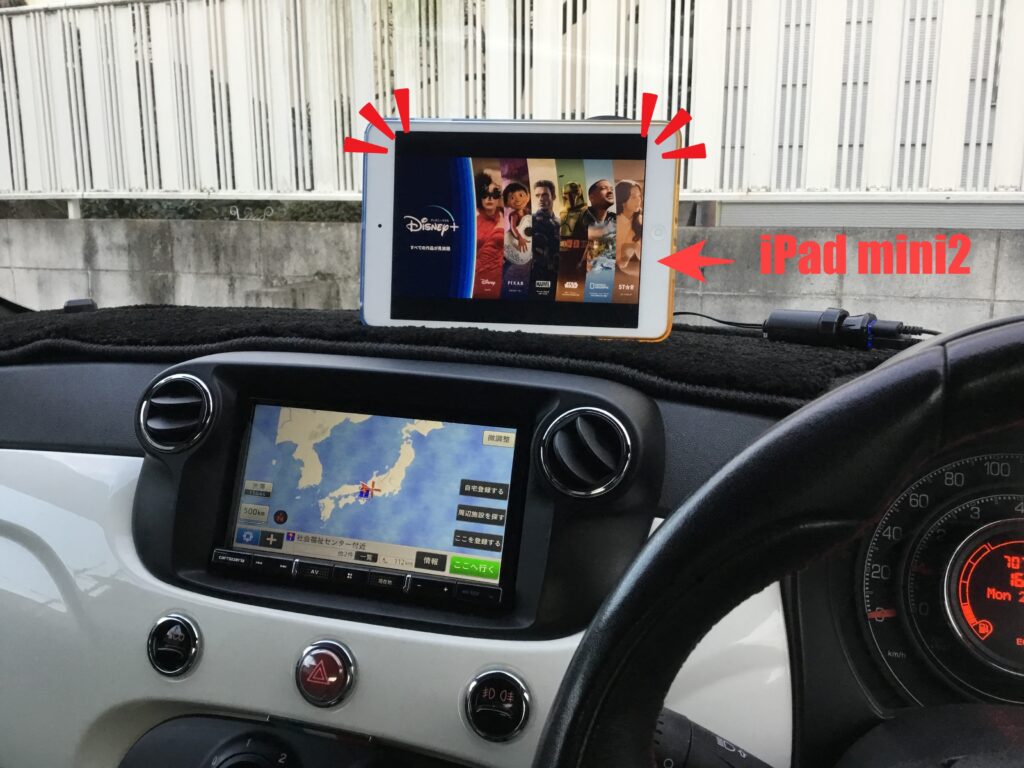
こんな感じです。
カーナビはカロッツェリア「楽ナビ RZ512」で、タブレットはiPadmini第2世代になります。
この様にダブル画面にしていますが、普段はiPad miniは取り付けておらず、カーナビにfire TV stickを接続して動画視聴しています。この方法は後述することとして、
新米ママさん
には、上記の写真のようにタブレットによる視聴をおすすめします。
推奨理由
運転が得意でない女性の方は、道案内を行わない時でもナビ画面は常時表示させておいた方がいいでしょう。うっかり知らない道に迷いこんだとしても地図を表示させておけば元のルートに戻る際に安心感があります。
知らない道に迷い込んでしまい、そうした焦った状態で、
再生をストップさせて
地図を表示させて
の操作は非常に危険ですからね。
それに、タブレットでの視聴なら操作は普段のスマホと大差ありませんので、信号待ちの間に操作は完了できましょう。また、Bluetoothでタブレットと車内のオーディオシステムとペアリングすることにより、車のスピーカーから音を鳴らせますので、音響の問題も解決です。
普段使いで車に乗る度にスマホをミラーリングは接続の手間が掛かりますし、電話の着信やLineの通知でその都度、再生を中断する必要がでてきます。そうしたら、お子さんのご機嫌も再び↓↓↓ってことも・・・。
それに、やはり自分のスマホは、
旦那様からのLine応答や咄嗟の調べもの用
として
フリー状態
にしておくのがベストと考えます。
それに、準備するタブレットは決して高額で高性能である必要はありません。AmazonのFireシリーズなら1万円以下で購入できるものもあります。Apple信者の方でもiPadなら現行機種の一番最安モデルで十分です。
僕なんか先程の写真のとおり、2014年に発売されたiPad mini2をいまだに使っていますが、動画再生なら問題無いですから(さすがに、動作は少々もたつきますが、不自由なく視聴できます)。
※ 車好き、ドライブ好きの男性諸氏ならば、はっきり言ってナビは、初めて赴く場所へ車を走らせる時以外は必要ないでしょう。なので、僕は普段使いは時はナビ画面にFire TV stickを利用し動画やミュージックビデオを流しています。そして、遠出する際、特に高速道路を利用する際は、ナビはナビとして利用し、車に固定したiPad mini2で動画、音楽を楽しむという感じで使い分けています。
2 カーナビ、ディスプレイオーディオ画面にディズニープラスを映す方法
解説してきたとおり、新米ママさん向けては、
車内に固定したタブレットでの視聴
を推奨してきましたが、車のダッシュボードに取り付けるスペースが無い。前に見え難(にく)くなるのでカーナビやディスプレイオーディオの画面で再生したいという方に向けて、ここからはディズニープラスをカーナビ、ディスプレイオーディオで楽しむ方法を解説していきます。
カーナビ等の画面にディズニープラスを映す方法は、大きく分けると、
① スマホの画面をコピーして映す「ミラーリング」
② アマゾンのFire TV stick を接続する方法
③ OTTO CASTを利用する方法
があります。
※ 全ての場合において、ストリーミング再生するには携帯電話の通信機能か車内をWi-Fi化しておく必要があります。
※ また、カーナビ、ディスプレイオーディオとスマホの連携についてBluetoothによる接続が頭に浮かぶ方も居らしゃると思いますが、現在Blietooth接続で連携できるのは音楽、通話の音データであり、映像データは通信容量が多く不可となっています。
(1)ミラーリングの方法
ミラーリングとはお手持ちのスマホの画面をカーナビの画面に映しだす機能を言います。有線方式と無線方式がありますが、無線方式は取り付けコスト面、使い勝手面(遅延発生「画面と音声のズレ」のおそれ)からおススメしかねます。
今回は有線によるミラーリングの方法を解説します。
最初にお手持ちのカーナビ、ディスプレイオーディオにHDMI入力端子の有無を確認して下さい。現在のカーナビにはHDMI入力端子が備わりつつあります。ディスプレイオーデォオならば標準装備といっていいでしょう。

HDMi オス端子

HDMI メス端子
車の足元からこれらの端子が伸びてきているはずです。また、自動車メーカー純正のディスプレイオーディオ取付車は、ダッシュボードのいずれかに、

純正はすっきりしてますね
HDMIの差し込み口(メス)があるはずです。もし備わっていないならば、昔ながらの赤、白、黄色のアナログ入力端子となります。

RCAのメス端子です。
RCA端子の場合は、HDMI RCA 変換アダプター

HDMI RCA 変換アダプター
を別途用意し利用することで、実質HDMI端子有りと同じ状態になります。
HDMI端子
現在のカーナビ、ディスプレイオーディオにはHDMI入力端子が備わりつつありますが、HDMIは映像と音声の両方を一つのケーブルで転送可能な規格です。
HDMI端子といっても、様々な種類がありますが、カーナビやディスプレイオーディオから伸びてきているのは、
HDMIタイプA コネクタ

HDMIタイプA コネクタ
と思いますが、このHDMIタイプAコネクタでも、先ほど説明したとおり、
オスの場合
と
メスの場合
があります。
ア 接続方法
お手持ちのスマホをカーナビ、ディスプレイオーディオのHDMI端子と接続することになりますが、お使いのスマホにより準備するケーブルが異なりますので順に説明していきます。
A iPhone
(a) iPhone14まで
iPhone14まではコネクタがLightningと言うAppleの独自規格でしたからケーブルは、
Apple Lightning Digital AVアダプター
になります。
純正のゲーブルを紹介していますが、Amazonや楽天市場のページにはお安いサードパーティ製の商品もありますので検討してみて下さい。
(b) iPhone15以降
iPhone15以降のコネクタはUSB Type-Cとなりましたので準備するケーブルは、
USB Type-C HDMI変換ケーブル
になります。
B Android携帯
大前提としてお手持ちのAndroidスマホが映像を出力できる機能を備えているかの確認が必要となります。現行機種ならば問題無いですが、この点は皆様で確認をお願いします。
(a) 端子がマイクロUSBコネクタ場合
スマホが、MHL「Mobile High-Definition Link」機能を有している必要があります。
※ MHLとは、マイクロUSBコネクタから映像・音声信号を外部出力する規格です。
必要なケーブルは、
MHLケーブルと言われる、マイクロUSB → HDMI
になります。
b 端子がUSBtype-Cコネクタの場合、
DP ALT 「Display Port over alternate mode」機能を有している必要があります。
※ DP ALTとはUSBtpye-Cコネクタから映像・音声信号を外部出力する規格です。
必要なケーブルは、
USBtpye-C to HDMI変換ケーブル
になります。
アナログ入力(HDMI端子無し)
カーナビにHDMi端子が無く、赤、白、黄色のRCA入力端子が備わっている場合は、
HDMI RCA 変換アダプター
が必要になります。
HDMI RCA 変換アダプターを間に挟めは、実質HDMI端子有りと同じ状態になりますが、映像劣化が生じますし、変換アダプター自体にも電源を供給する必要がありますので注意して下さい。
こうして、ご自身がお使いのスマホの画面を車内のカーナビ等のモニターに映し出す「ミラーリング」を解説してきましたが、映し出す動画アプリや、動画(作品)選択や一時停止等のコントロールは全て
スマホの画面を通じて行う
ことになります。
更に最大のデメリットとして、スマホのアスペクト比(縦と横の比率のこと)と車内モニターのアスペクト比がぴったり一致することは稀であり、このことが原因として映し出した車内モニターに
不自然な黒帯
が発生する可能性が大です。つまりおすすめ致しかねます・・・。ので、次にご紹介する方法はいかがでしょうか?
(2)fire TV stickの利用
アマゾンから発売されているガジェットの一つで、本来は家庭のテレビに差し込んで、その大画面テレビでアマゾンコンテンツ(Amazon Prime VideoやAmazon Prime Music)を楽しむ為のものですが、これを
カーナビやディスプレイオーディオの画面で楽しんじゃえ!!
という発想です。
但し、fire TV stickはWi-Fi環境下でないと機能しませんので、車内にモバイルルーターを準備するなどして車内のWi-Fi化が必須となります。
接続はカーナビ、ディスプレイオーディオから伸びてきているHDMI端子にfire TV stickを差し込みます。また、fire TV stickへの電源供給は、シガーソケットに差したUSBアダプターなどからOKです。

カーナビ、ディスプレイオーディオとFire TV stickの相性の良さについては、「車にFire TV stickで簡単、手軽に動画見放題環境が作れますよ!」をお読みいただければと思います。
ここでは端的にメリットを紹介しますと、
- 停止中、走行中関係なしで動画視聴可能
- 付属のリモコン&音声検索で、片手で楽々検索
- これから赴くお店の営業時間等も、内蔵のアレクサさんがビシバシ答えます! 等
があります!
(3)OTTO CASTの利用
前項で説明したFire TV stickがAndroidベースのFire OSで動作するのに対し、この項で解説するOTTO CASTは
画面の無いAndroid端末
という位置づけで、Androidタブレットの画面をカーナビやディスプレイオーディオの画面に映しだすことが可能なガジェットになります。
ですから、Androidタブレットで出来ることは何でもできる訳ですから、
ディズニープラスアプリをインストールして視聴
は勿論、ネトフリアプリや、プライムビデオ、YouTubeの視聴も可能です。何ならゲームも普通に起動しちゃいます。
「Apple Car Play」や「Android Auto」が脇見運転を誘発しかねない動画視聴アプリやネットブラウザアプリ、ゲームアプリが全て非対応の措置が取られているのに対し、OTTO CASTはこの様な制限が設けられていないのが最大の特徴であり、このガジェットが支持される理由です。
但し、2016年以降のApple Car Play対応のカーナビ、ディスプレイオーディオでないと動作しないようですし、BMWは非対応ということで、相手を選ぶガジェットの様です。下記のOTTO CASTホームページ、対応車種一覧表で確認をお願いします。
画像引用先:OTTO CAST ホームページ
ディズニープラスを楽しむ通信環境編
(1)ディズニープラスとは
動画配信サービスの一つ、ディズニープラスは、ディズニー作品の他、トイ・ストーリー、ファインディング・ニモを代表作とするピクサースタジオ、SFアクション作品がズラリと並んだマーベルスタジオ、スターウォーズ本編は勿論、後日談や適役キャラクターを主人公に据えたオリジナルのスピンオフ作品を制作するルーカススタジオ等の先品群が月々990円(税込み)で観放題となります。
(2)動画を楽しむ方法は2通り
ダウンロードした作品を再生
ディズニープラスの作品群は、予めタブレットやスマホに作品をダウンロードしておき、Wi-Fiの無い環境でも作品を楽しむことができます。そして、特筆すべきことに、ディズニープラスは他の動画配信サービスに比べ、ダウンロードの仕様が優秀なんです。
他の動画再生アプリによるダウンロードには、その本数に制限があったり、一旦ダウンロード作品を視聴し始めると、その時点から24時間とか、1週間の視聴猶予期限が設定されたり、ダウンロード作品の視聴開始時にダウンロード先と会員登録情報の確認の為の通信が発生するなどの仕様が存在します。
しかし、ディズニープラスは、
- ダウンロード作品の本数に制限なし
- 会員である限り視聴可能期限の設定なし
- (最低)30日に一度のネット接続による会員登録確認でOK
となっています。詳しくは、
【関連記事】「Fire HDタブレットとディズニープラスのダウンロード作品群でお子様を笑顔に!」
をご覧下さい。
ディズニープラス作品群をダウンロードしたタブレットは、子育てママの超絶お助けグッズになること間違いなしです。

車内をWi-Fi化し、ストリーミングによる動画再生
ディズニープラスで視聴できる作品は
約16,000本
に登り、これらの作品をその時の気分に合わせ、観たいと思うその瞬間に視聴するとなると、スマホの通信機能を使った
ストリーミング再生
という方法になります。この方法なら、タブレットやスマホの記憶容量を気にする必要はありませんが、代わりデータ通信量を気にする必要が出てきます。
※ Fire stick TV利用の場合は、車内のWi-Fi化若しくは携帯電話のテザリング機能により接続が必要です。
(3)車内のWi-Fi化方策
車内をWi-Fi化する方法は大きく分けると、
①データ無制限契約した携帯電話のテザリング
②車載用Wi-Fiルーター DCT-WR200D
③楽天モバイル回線のモバイルルーター運用
④WiMAXを利用
があります。
順番にメリット:デメリットを説明していきますが、どの方法が良いかは皆さんの環境や利用頻度、利用時間によって変わってきますので検討の際の参考にして下さい。
但し、動画コンテンツのストリーミング再生は大量のデータ量を消費しますので、
データ通信無制限は外せない条件
として当記事は執筆されています。
ただ、ご自宅に光回線等のネット環境があるのならば、車内をWi-Fi化せずとも、視聴に用いるタブレットに作品をダウンロードする方法が良いかと思います。前述したとおり、ディズニープラスのダウンロード作品の視聴に関する仕様は優秀ですからね。
それでは、実際に②、③、④、の方法を実施した経験を踏まえ、車内のWiFi化方策について順番に解説していきます。
① データ無制限契約した携帯電話によるテザリング
ア NTTdocomo
NTTdocomoには、「5Gギガホ」というデータ無制限プランがあります。「ドコモMAX」というプランがあり、同プランが実質データ無制限プランと言えます。段階性で料金が値上がりしていく仕組みですが、最大料金は
8,448円(税込み)
となります。う~ん、お高いですよね。これが最終的なお値段ではないのですが、こうして一旦は高値を吹っ掛け
みんなドコモ割り 3回線以上 -1,210円
長期利用割り 20年以上 -220円
dカード払い dカードPLATINUM等 -550円
ドコモ光セット割り/home 5Gセット割り -1,210円
ドコモでんきセット割 -110円
の各種の割引で納得感を演出し契約をまとめるトラ〇プ流のディールはどうなんでしょう?これらの割引の適用を受けたとしても月額料金は、
5,148円(税込み)
です。また、各々の割引ミッション達成の難易度は非常に高いと言わざるを得ず、大多数の人は上記の金額以上の支払いに落ち着くと考えられます。そんな、docomoではありますが、メリット・デメリットを解説します。
- docomo回線を利用する為、カバーエリアが広いです。というか、普段使いにおいて圏外になることは無いでしょう。
- テザリングによるデータ通信量に制限が無い
- テザリング通信をしたとしても追加料金は発生しない
- ドコモMAXでは、追加料金なしでDAZNが見放題
- 月々の利用料金が8,448円(税込み)と高額
- 最大割引の適用したとしても5,148円
- 割引適用の難易度が高い(家族でドコモ3回線以上、20年以上ドコモユーザー、自宅に光回線orホームルーターの設置等)
イ Soft Bank
Soft Bankには、「メリハリ無制限」というデータ無制限プランがあります。
- Soft Bank回線のカバーエリアも拡充しており、通信品質も安定
- 月々の利用料金が7,238円(税込み)とdocomoより安い
- テザリングによるデータ通信量が月30ギガまでの制限があるので、タブレット、Fire stick TVを利用するには不向きです。
※ 但し、携帯電話をカーナビに接続しミラーリングする場合にこの限りにありません。
ウ au
2025年8月、auはdocomoに続いて「プラン改定」という名の値上げを敢行しました。データ無制限プランは、
auバリューリンクプラン
で割引適用前に料金は
8,008円(税込み)
で、ここから
家族割プラス(3人以上) -1,210円
auスマートバリュー -1,100円
au PAY カード払い -220円
の割引適用により、月額料金は
5,478円(税込み)
となります。従来の「使い放題MAX+5G/4G」の4,928円から約500円の値上げとなりましたが、それは、
イーロンマスク氏の低軌道衛星Starlinkが利用可能
au Fast Laneによる混雑時の回線優先利用権 等
の付加価値によるものとされていますが、現状(2025/8)Starlinkの通信はテキストデータにとどまりますし、混雑時の回線優先利用権って、
そもそも
混雑状態を招いちゃ駄目でしょ!
とユーザーからツッコミが入ることを想定できなかったのでしょうか?
話を、車内のWiFi化用の回線としてのau回線の評価に戻しますと、auもテザリングによるデータ使用量に
60GB/月
の上限が設定されている以上、不向きであると言わざる得ません。
auには同じKDDIグループ会社の一つ、UQコミュニケーションズがWiMAXを展開していますので、WiMAXの項で説明します。
エ 楽天モバイル
楽天モバイルは、データ無制限3,278円と際立ってコスパは優れていますが、その分デメリットも存在しますので、「楽天モバイル」の項で後述します。
② 車載用Wi-Fiルーター DCT-WR100D
車内をWi-Fi化することに特化した商品、車載用Wi-Fiルーター DCT-WR100Dのメリット、デメリットを解説します。
商品説明
車載用Wi-Fiルーター DCT-WR100Dとは、カロッツェリアから発売されている車載用Wi-Fiルーターで回線は安定、充実のdocomo回線を利用し、給電はシガーライターに差し込むだけです。

(画像引用先:パイオニア カロッツェリアDCT-WR100D)
- 安定、充実のdocomo4G回線なので、山間部、トンネル内でもしっかりカバーされています。
- 利用期間を細かく設定できます。
| 365日プラン | 13,200円(税込み) 月々1,100円相当 |
| 30日プラン | 1,650円(税込み9 |
| 1日プラン | 550円(税込み) |
- 事務手数料、違約金無し
- 基本料金無しですので、使用しな月は0円です。
- 本体料金 27,500円(税込み)が必要となります。
- DCT-WR100Dは車載専用端末になりますので、基本的には走行中の利用が前提で停止中は以下の制約があります。
エンジンスタートから30分は停止中も利用可能(再度エンジンをOFF、ONしたとしても利用不可)
走行した後、パーキングで停車した場合、その後60分間は利用可能。それ以降は走行開始により、利用可能に。
結論
DCT-WR100Dは運転手及び助手席の方みんなで楽しむ端末です。月々の料金は魅力的ですし(長く使えば本体代金を考慮してもコスパは高くなります2年間利用で本体代27,500円+2年間13,200×2を24で割ると月々2,245円となります)、この値段でドコモ回線のデータ無制限は魅力的と言えますが、僕のようなトラックドライバーは、長時間待機があり、その間利用不可となるこのDCT-WR100Dは候補とならないでしょう。
③ 楽天モバイルの利用
携帯電話会社の中では抜群のコストパフォーマンス誇る楽天モバイルのポケットWi-Fi型プランの概要は、
| テータ容量 | 楽天回線エリア | 無制限 |
| パートナー回線 | ||
| 月額料金 | ~3GB | 1,078円 |
| ~20GB | 2,178円 | |
| 20GB以上 | 3,278円(税込み) | |
| 通信速度 | 下り最大150Mbps |
となります。
- 月々の利用料金が競合他社に比べ安い3,278円になっている。
- 頻繁にルーター代 0円キャンペーンが実施されている
- 後発参入の為、回線のカバーエリアに穴があり、それをパートナー回線(au回線)によりカバーしているが、
パートナー回線でのデータ通信量が5GBを越えると、以降月末までパートナー回線の通信側道が1Mbpsに制限されることとなる。 - ※2023/6より運用開始となった「Rakuten最強プラン」では、パートナー回線の速度制限は撤廃されています。
但し、この点については、画質調整により解決可能となります。
④ WiMAXの利用
WiMAXとはKDDIグループ企業の一つUQコミュニケーションズが運営する通信規格の通信用途はデータ通信が主ですが、携帯電話に用いられている電波と大差はありません。
WiMAXは、通称「無印WiMAX」→「WiMAX2+」→「WiMAX+5G」と名前を変えて発展してきましたが、現在の「WiMAX+5G」に至り、WiMAXの2.5GHz電波に加え、標準で同じKDDIグループのau回線(1.7GHz 2GHz 3.7GHz 4.5GHz)を利用できる様になり、カバーエリアが広がりました。
特徴としては、
- 楽天モバイルには敵いませんが、それに次ぐコストパフォーマンスを誇ります。代理店により多少の差異はありますが、月額料金は概ね4,000円(税込み)前後になります。
- 2022/2/1実質データ無制限化しました。
- WiMAXは(通話ではなく)データ通信が主な利用形態として想定されている為、長い(500メートル以上)トンネルでは圏外となる場合が多い
しかし、このデメリットは、再生するデバイスのバッファリング機能によりほぼ解決することができます。
WiMAXの回線業者選びに迷ったら、「WiMAXはどこがいい?毎日、車で運用しているトラックドライバーがおススメします。」を一読下さい。
WiMAXのモバイルルーター選びに迷ったら、「WiMAXのモバイルルーター、Galaxy 5g Mobile? Speed Wi-Fi 5G X11?その選択は?」をお読み下さい。
WiMAXのモバイルルーターは上記の2機種から選ぶことになるですが、性能差以上に実際の使い心地には雲泥の差がある様なので後悔のない判断をする為にも一度目を通されることをおすすめします。
長々解説いたしましたが、最後までご覧頂き有難うございました。



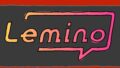
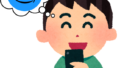
コメント